Máy tính không nhận RAM là bị lỗi gì?
Trong quá trình nâng cấp và thay thế RAM, nhiều người dùng thường hay gặp phải trường hợp máy tính không nhận ra RAM. Sẽ có nhiều nguyên nhân và dấu hiệu khác nhau gây ra vấn đề này, vậy đây là lỗi gì và có những cách khắc phục nào để giải quyết lỗi này?

Hãy cùng mình tìm hiểu nguyên do và các phương pháp xử lý vấn đề này trong bài viết dưới đây.
I. Nguyên nhân và dấu hiệu lỗi máy tính không nhận RAM
Trước tiên, để biết cách khắc phục lỗi máy tính không nhận RAM thì các bạn nên xác định được chính xác các nguyên nhân và dấu hiệu của vấn đề này trên máy tính của mình để có các phương pháp xử lý phù hợp nhất.
1. Nguyên nhân
Sẽ có rất nhiều nguyên nhân khác nhau đến từ phần cứng, phần mềm và các yếu tố bên ngoài tác động và gây ra lỗi này. Tuy nhiên, sau đây sẽ là các nguyên nhân phổ biến thường gặp nhất làm cho máy tính không nhận RAM:
Bài viết này được đăng tại [free tuts .net]
Chân cắm hoặc khe cắm RAM sau một thời gian dài sử dụng sẽ có nguy cơ bị bám bụi bẩn và bị rỉ sét do bị oxy hóa ăn mòn gây ra nhiều lỗi khác nhau ví dụ như RAM không nhận được trên máy tính là một trong số đó.
Có thể trong quá trình sử dụng và di chuyển laptop xảy ra va chạm hoặc rơi rớt là ảnh hưởng nhiều đến máy tính, đặc biệt là các linh kiện nằm trong máy và có thể đã làm lỏng khay đựng RAM.
Do bạn sử dụng và lắp ráp loại [RAM] không phù hợp và không tương thích với bo mạch chủ (main) nên máy tính sẽ không thể nào nhận RAM được.
Có thể do bạn đang xài phiên bản Window cũ 32bit hoặc [mainboard] bị giới hạn dung lượng RAM nên dẫn đến lỗi máy tính không nhận RAM mà bạn đang lắp đặt hoặc thay thế vào.
2. Các dấu hiệu
Với các nguyên nhân đã nêu trên đây sẽ thường đi kèm với các biểu hiện và dấu hiệu cho thấy máy tính không nhận RAM như sau:
Máy tính không thể khởi động lên và cùng với đó là xuất hiện tiếng Bip vang lên trong máy tính.
Máy tính khởi động lên nguồn nhưng màn hình xuất hiện màu đen và không hiển thị hình ảnh.
Trong quá trình khởi động máy tính lên, màn hình vẫn sáng như bình thường nhưng đến khi vào phần hiển thị Windows thì bị hiện tượng treo máy và không thể truy cập tiếp tục.
Máy tính hiển thị lỗi “màn hình xanh chết chóc”.
II. Các cách khắc phục lỗi máy tính không nhận RAM
Để khắc phục lỗi máy tính không nhận RAM như trên, các bạn hãy làm theo các phương pháp khắc phục sau đây:
1. Vệ sinh chân cắm và khe RAM
Một trong những lỗi phổ biến nhất chính là do chân cắm và khe RAM bị dính bụi bẩn và rỉ sét do thời gian sử dụng đã lâu. Để xử lý vấn đề này các bạn thực hiện như sau:
Bước 1: Tắt nguồn và rút hết nguồn điện và các cổng đang kết nối trên máy tính.
Bước 2: Bạn tiến hành tháo máy tính và gỡ thanh RAM ra để lau chùi vệ sinh thanh RAM, khe đựng và chân cắm bằng cách dùng khăn khô mềm sạch và lau chùi nhẹ nhàng và cẩn thận các bộ phận này sao cho thật sạch sẽ.
Bước 3: Sau khi vệ sinh sạch sẽ xong các bạn nên chú ý lắp thanh RAM vào lại khe đựng RAM đúng hướng để tránh bị nhầm lẫn.
Bước 4: Sau đó bạn lắp đặt máy tính lại như cũ thì hãy khởi động máy tính lên để kiểm tra xem đã nhận được RAM chưa.
2. Lắp đặt RAM đúng cách
Trong quá trình thực hiện việc tháo lắp RAM, nhiều người thường hay chủ quan và quen tay khi quên không chốt 2 thanh kẹp RAM ở 2 bên đầu khe cắm. Điều này vô tình đã làm cho thanh RAM vừa lắp bị lỏng và như thế máy tính sẽ không thể nhận diện được thanh RAM đó. Nếu bạn rơi vào trường hợp này thì bạn nên tiến hành tháo máy tính và kiểm tra cũng như lắp đặt lại thanh RAM thật chắc chắn bằng 2 thanh kẹp ở 2 bên đầu khe cắm.
3. Lựa chọn RAM phù hợp với máy tính
Lỗi tiếp theo mà nhiều người cũng hay mắc phải đó là lắp đặt thanh RAM không phù hợp với cấu hình và thông số của chiếc máy tính đó. Rõ ràng nếu bạn lắp đặt thanh RAM không trùng khớp và phù hợp thì máy tính sẽ không nhận và tương thích với loại RAM bạn đã chọn.
Vì thế, trước khi muốn nâng cấp và thay thế RAM cho máy tính của mình thì bạn nên xem xét và tìm hiểu kỹ càng về các yêu cầu thông số RAM trên máy tính của mình như: Model sản xuất, tốc độ BUS và dung lượng bộ nhớ RAM. Các thông số này cần phải tương thích với mainboard - bo mạch chủ của máy tính thì bạn mới có thể yên tâm tiến hành nâng cấp và thay thế RAM.
Nếu mà bạn đã thực hiện các phương pháp trên rồi nhưng vẫn không giải quyết được vấn đề này thì rất có thể thanh RAM hoặc mainboard trên máy tính của bạn đã bị lỗi hoặc bị hỏng. Trong những trường hợp như thế này bạn cần phải thay RAM bị lỗi và nếu mainboard bị lỗi thì bạn cần đem ra trung tâm bảo hành để được hỗ trợ và sửa chữa.
Qua bài viết trên đây, mình đã vừa hướng dẫn các bạn những nguyên nhân và dấu hiệu nhận biết lỗi màn hình không nhận RAM, cùng với đó là các cách khắc phục và xử lý kịp thời lỗi này để giúp các bạn có thể tự giải quyết khi gặp phải những trường hợp tương tự như trên. Chúc các bạn thực hiện thành công!

 Download Photoshop 2020 Full v21 (Đã kích hoạt sẵn)
Download Photoshop 2020 Full v21 (Đã kích hoạt sẵn)  Cách lấy lời bài hát từ video Youtube không cần phần mềm
Cách lấy lời bài hát từ video Youtube không cần phần mềm  Cách chặn quảng cáo trên trình duyệt Web hiệu quả nhất
Cách chặn quảng cáo trên trình duyệt Web hiệu quả nhất  Cách tắt thông báo nhóm Messenger trên điện thoại - máy tính
Cách tắt thông báo nhóm Messenger trên điện thoại - máy tính  Cách đổi lại tên cũ Facebook trên điện thoại và máy tính
Cách đổi lại tên cũ Facebook trên điện thoại và máy tính  Top 8+ phần mềm quay màn hình máy tính nhẹ tốt nhất 2026
Top 8+ phần mềm quay màn hình máy tính nhẹ tốt nhất 2026  Cách xem mật khẩu wifi đã kết nối với Windows 7/10/11 và Mac
Cách xem mật khẩu wifi đã kết nối với Windows 7/10/11 và Mac  Hơn 60+ phím tắt trên máy tính Windows mà bạn nên biết
Hơn 60+ phím tắt trên máy tính Windows mà bạn nên biết  Ưu điểm của giàn tạ đa năng và những lưu ý khi mua
Ưu điểm của giàn tạ đa năng và những lưu ý khi mua  Những lưu ý khi mua ghế tập tạ để có được sản phẩm chất lượng
Những lưu ý khi mua ghế tập tạ để có được sản phẩm chất lượng  Vì sao dụng cụ thể hình Impulse được ưa chuộng trên thị trường
Vì sao dụng cụ thể hình Impulse được ưa chuộng trên thị trường  Đánh giá Apple MacBook Air (M1 2020)
Đánh giá Apple MacBook Air (M1 2020)  Top 8 Kính chống mỏi mắt Lọc ánh sáng xanh khi dùng máy tính hàng đầu
Top 8 Kính chống mỏi mắt Lọc ánh sáng xanh khi dùng máy tính hàng đầu  TOP 10 máy scan tốt nhất các hãng Canon - HP - Epson...
TOP 10 máy scan tốt nhất các hãng Canon - HP - Epson...  Đánh giá Samsung Galaxy M62: Pin siêu khủng - 4 Camera tha hồ chụp ảnh
Đánh giá Samsung Galaxy M62: Pin siêu khủng - 4 Camera tha hồ chụp ảnh  Đánh giá chi tiết điện thoại Huawei Mate 40 Pro
Đánh giá chi tiết điện thoại Huawei Mate 40 Pro  Chia sẻ cách tải file Google Drive bị khóa tính năng download
Chia sẻ cách tải file Google Drive bị khóa tính năng download  Cách sửa lỗi “Windows cannot complete the extraction error” trên Windows
Cách sửa lỗi “Windows cannot complete the extraction error” trên Windows  Share Key Office 2019 Full mới nhất 2026 [Hoạt động 100%]
Share Key Office 2019 Full mới nhất 2026 [Hoạt động 100%]  Cách get link Shutterstock - Tải ảnh từ Shutterstock miễn phí
Cách get link Shutterstock - Tải ảnh từ Shutterstock miễn phí  Hướng dẫn get link Fshare thành công 100% - không bị giới hạn tốc độ
Hướng dẫn get link Fshare thành công 100% - không bị giới hạn tốc độ  Cách kiểm tra ai hay vào Facebook của mình nhất 2026
Cách kiểm tra ai hay vào Facebook của mình nhất 2026  Cách format ổ cứng về trạng thái ban đầu sạch 100% dữ liệu
Cách format ổ cứng về trạng thái ban đầu sạch 100% dữ liệu  Hướng dẫn sử dụng Win 10 PE (Win Mini) để cứu hộ máy tính chuyên nghiệp
Hướng dẫn sử dụng Win 10 PE (Win Mini) để cứu hộ máy tính chuyên nghiệp 


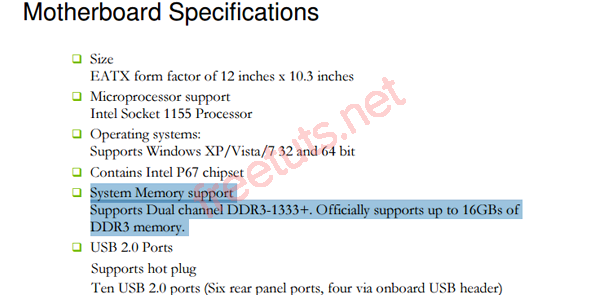




![Download win 10 1909 [32bit+64bit] nguyên gốc từ Microsoft](https://freetuts.net/upload/product_series/images/2021/09/14/2404/download-win10-1909-19h2-3.jpg)














